Win11 截图难题,prtsc 按键失效的完美解决攻略
在使用 Win11 系统时,您是否遇到过按下 prtsc 截图键却没有反应的情况?别着急,下面为您详细介绍解决这一问题的有效方法。
造成 Win11 按 prtsc 截图没反应的原因多种多样,可能是系统设置出现问题,也有可能是相关驱动程序异常,或者是某些后台程序产生了冲突。
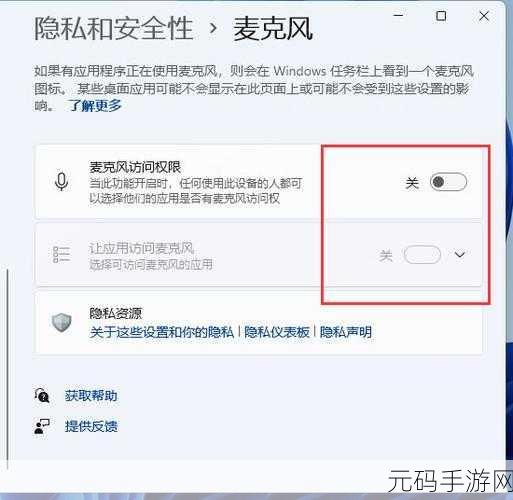
要解决这一问题,第一步需要检查系统的截图设置,打开系统的“设置”选项,找到“轻松使用”中的“键盘”设置,确认“打印屏幕快捷方式”是否处于开启状态,如果未开启,将其打开即可。
第二步,更新或重新安装显卡驱动程序,您可以前往电脑品牌的官方网站,查找对应型号的最新显卡驱动进行下载安装,或者通过设备管理器,找到显示适配器,右键点击显卡选择“更新驱动程序”。
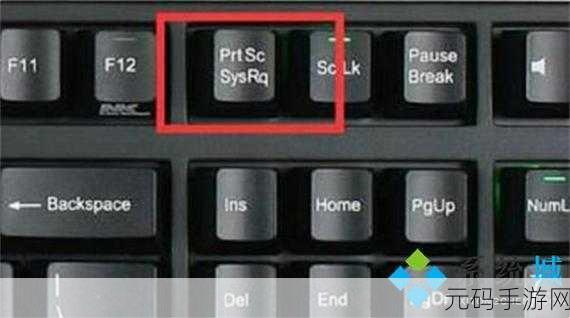
第三步,排查可能存在冲突的后台程序,有些程序可能会占用截图相关的功能,导致 prtsc 截图键失效,您可以通过任务管理器关闭一些不必要的程序,然后再次尝试使用截图键。
还可以尝试使用其他截图方法作为临时替代,同时按下“Win + Shift + S”组合键,可以进行区域截图;按下“Win + PrtSc”组合键,能够自动保存全屏截图到“图片”文件夹中的“屏幕截图”子文件夹。
通过以上步骤,相信您能够顺利解决 Win11 按 prtsc 截图没反应的问题,让截图操作恢复正常。
参考来源:个人经验总结及相关技术论坛讨论。









